
Harry James
0
4324
1366
Windows 10'un daha hızlı performans göstermesini sağlamak zor değil. Sadece birkaç basit ipucuna ve püf noktasına ihtiyacınız var. Bu makale, Windows 10'u daha hızlı hale getirmek ve performansını artırmak için çeşitli yöntemler içerir.
Windows 10'u Daha Hızlı Yapan Ana Odak Alanları
Windows 10'un performansını optimize etmek için üç şemsiye kategorisi vardır:
- İşletim sistemi tweaks
- Yazılım geliştirmeleri
- Uygulama değiştirme veya kaldırma
Donanım yükseltmeleri de işe yarıyorken, daha fazla RAM satın almak veya bir SSD'ye yatırım yapmak gibi Performansı Artırmak İçin Windows'u HDD'den SSD'ye Taşımak Nasıl Performans Artırmak İçin Windows'u HDD'den SSD'ye Taşımak Bir Katı Hal Sürücü yükseltme gerçekten performansı artırıyor. Fakat büyük bir Windows kurulumunu küçük bir SSD'ye nasıl sıkıştırabilirsiniz? Windows kullanıcıları çok kısa sürede HDD'den SSD'ye rahatça geçebilirler. , ama bunlar para eder, ben de onları atlayacağım. Windows 10'u hızlandırmak için en etkili yöntemlerle başlayalım ve ardından diğer seçenekleri kapsayalım.
Windows 10 İşletim Sistemi Hızı Tweaks
1. Oyun Modunu Aç
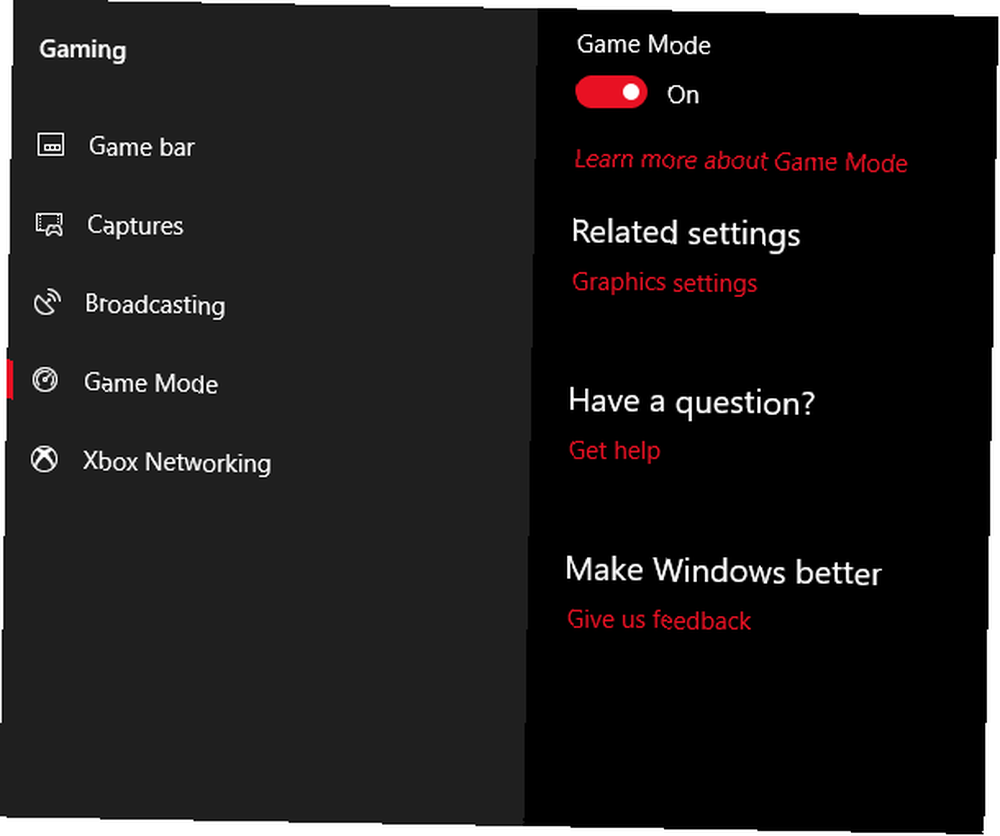
Windows 10’un en son sürümü olan Oluşturucu Güncellemesi, olarak bilinen yeni bir özellik ekler. Oyun modu. Sürekli olarak Oyun Modu'nda çalıştırmanın bir yolu yok, ne yazık ki, ancak bunu basit bir tuş kombinasyonu ile etkinleştirebilirsiniz. Windows Tuşu + G. Ancak, önce Oyun Modunu etkinleştirmelisiniz.
Oyun Modu'nu etkinleştirmek için (yalnızca Windows 10 Oluşturucu Güncelleştirmesi'nde kullanılabilir) Ayarlar > kumar ve Seç Oyun modu. Aşağıdaki açma / kapatma düğmesine dokunun Oyun modu. Sadece oyunlarda kullanılması gerekiyordu, ancak biraz hız almanız gerektiğinde aktif hale getirebilirsiniz. Kaynak yoğun bir programı sürükleyen çok sayıda arka plan uygulamanız varsa özellikle yararlıdır.
Ne yazık ki, Oyun Modu sadece birkaç yüzde puanla oyun performansını arttırıyor.
Buna rağmen, bazılarınız diğerlerinden daha büyük bir performans artışı yaşayacaksınız. Azalan arka plan uygulamaları sayısı, başka hilelerin yardımcı olamayacağı yerlerde performansınızı artırabilir. Teoride, Oyun Modu, GPU hızlandırma kullanan herhangi bir uygulamada çalışabilir. Bu yüzden Adobe Premiere'da denemek istiyorsanız, bir deneyin.
2. Görsel Efektleri Kapat
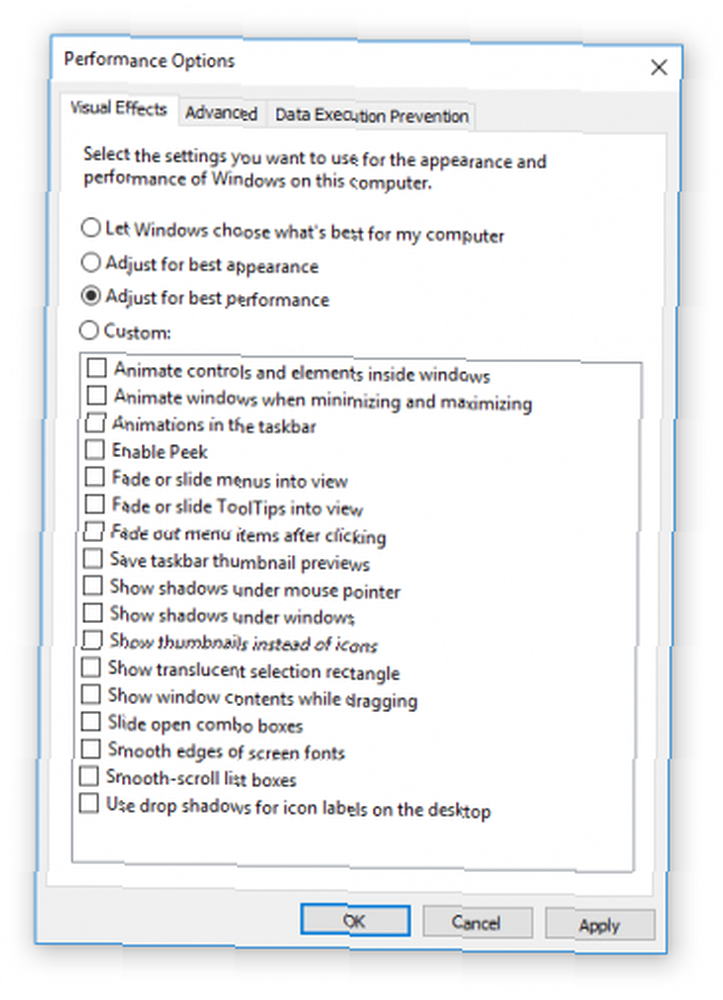
Windows tüm görsel donanımları kapatmanın gerçekten kolay bir yolunu sunuyor.
- Basitçe gidin sistem > Gelişmiş sistem Ayarları
- Seçmek ileri yukarıdaki sekmelerden.
- Altında performans, seçmek Ayarlar.
- Radyo düğmesini sol tıklayın. En iyi performans için ayarla tüm görsel efektleri kapatmak.
Birkaç sistemde görsel efektleri devre dışı bıraktım ve özellikle eski bilgisayarlarda büyük bir etki yaratıyor gibi görünüyor. Olumsuz tarafı, işler o kadar güzel görünmeyecek. Ayrılmayı öneririm Ekran yazı tiplerinin düzgün kenarları metin okurken yardımcı olması için etkin.
3. İşlemcinizi Hızlandırın
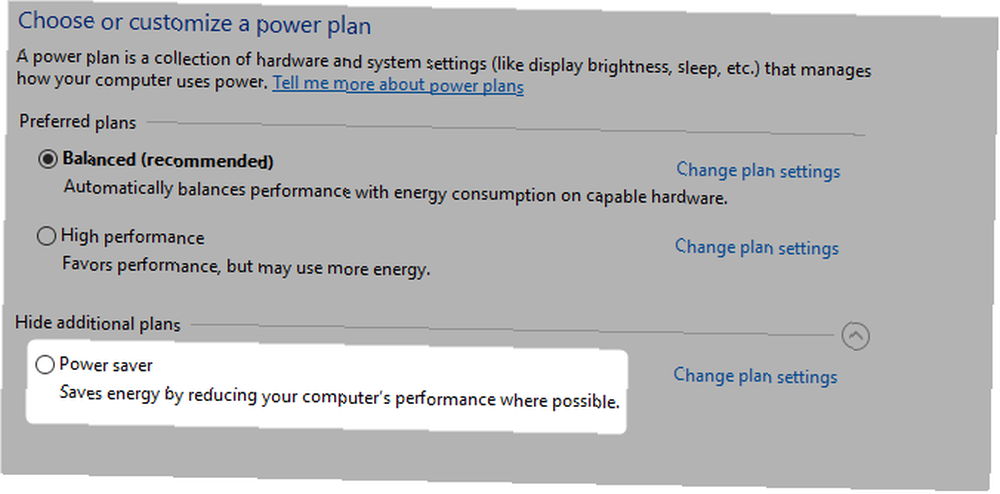
Windows, işlemcinizin frekansını nasıl artırdığı için önceden tanımlanmış üç veya daha fazla ayara sahiptir. Üç varsayılan Dengeli, Yüksek performans, ve Güç tasarrufu. Bazen üreticiler burada özel planlar da içerir.
Dengeli veya Güç koruyucusu kullanan bir dizüstü bilgisayarda neredeyse her zaman daha iyisinizdir, ancak Yüksek performans, güç için pil dayanıklılığı ticareti yaparak Windows'u daha hızlı hale getirebilir. En fazla güç harcadığı için, masaüstleri için de daha uygundur.
Ayarlarına giderek gidebilirsiniz. Güç seçenekleri Kontrol Panelinde.
4. Otomatik Başlatmalı Programları Kapatın
Yüklediğim programların yaklaşık yarısı arka planda sessizce çalışmayı dener. Bu sadece bir avuç program için iyi, ancak performans üzerindeki etkisi birikimli. Bilgisayarınız başlangıçta çalışmak üzere ayarlanmış yeterli programa sahipse, tüm sistem tıkanır.
Temel olmayan başlangıç yazılımlarından kurtulmak performans için kesinlikle gereklidir. Neyse ki, Windows çoğu otomatik başlatıcıyı kaldırmayı kolaylaştırıyor.
Uygulamaları otomatik olarak başlatmak için aşağıdaki işlemleri yapın:
- Tuş bileşimine basın Ctrl + Alt + Sil Windows Görev Yöneticisi'ne girmek için.
- Seçmek Görev Yöneticisi açılan menüden.
- Seçin Başlamak ekranın üst kısmındaki sekme.
- Başlangıç sekmesinden, otomatik başlatma uygulamalarının çoğunu kaldırabilirsiniz. Dışarıdaki uygulamaların çoğunun, bilgisayarınıza önceden yüklenmiş olarak gelmedilerse arka planda çalıştırılması gerekmez (ve bunlar çoğu zaman bloatware'dir).
Ne yazık ki, bazı programlar başka yerlerde gizlenebilir, ancak gizli otomatik başlatıcıları bulabilir ve ortadan kaldırabilirsiniz Otomatik Başlatmalarla Windows Başlangıç Programlarını Yönetme Otomatik Başlatma ile Windows Başlatma Programlarını Yönetme Her uzman kullanıcı, Windows başlangıçlarında bir noktada veya başka bir noktada güreşmiştir. Önyükleme sürenizi manuel olarak veya Microsoft'tan bir araç olan Autoruns ile nasıl hızlandıracağınızı gösteriyoruz. yanı sıra.
5. İnternet Bağlantınızı Kontrol Edin
Yavaş internet hızlarının en büyük nedenlerinden biri sağlayıcınız değil. Wi-Fi bağlantınız. Kanal tıkanıklığı ve çakışan Wi-Fi sinyalleri gibi yaygın sorunlar sayesinde, bir apartman kompleksinde yaşıyorsanız sabit bir sinyal almak zor olabilir..
Neyse ki, çoğu yönlendirici bağlantınızın hızını ve dengesini artırabilen iki özellik sunar:
- Doğrudan kablolu bağlantı
- Yönlendiricinizin kanalını değiştirin.
Kablolu bağlantı yapılandırma basittir: sadece bir Ethernet kablosu satın alın.
Yönlendiricinin kanalını değiştirme Yavaş veya Kararsız bir Wi-Fi Bağlantısını Düzeltme Yavaş veya Kararsız bir Wi-Fi Bağlantısını Düzeltme Basit bir hile, Wi-Fi bağlantınızı hızlandırabilir. Sorunu, etrafınızdaki Wi-Fi ağlarını nasıl analiz edeceğinizi ve Wi-Fi bağlantınızı hızlandırmak için bilgilerin nasıl kullanılacağını açıklıyoruz. , kolay olsa da, daha ayrıntılı bir açıklama gerektirir.
İlk olarak, hangi kanalların bilgisayarınız için en uygun olduğunu belirlemek için bir Wi-Fi analizörü kullanın ve ikincisi kanalı değiştirmek için yönlendirici ayarlarına gidin.
Nasıl yapılacağına dair harika bir video izleyin:
6. Performans için Windows Güncellemesini Yönetin
Aktif Saatleri Değiştir
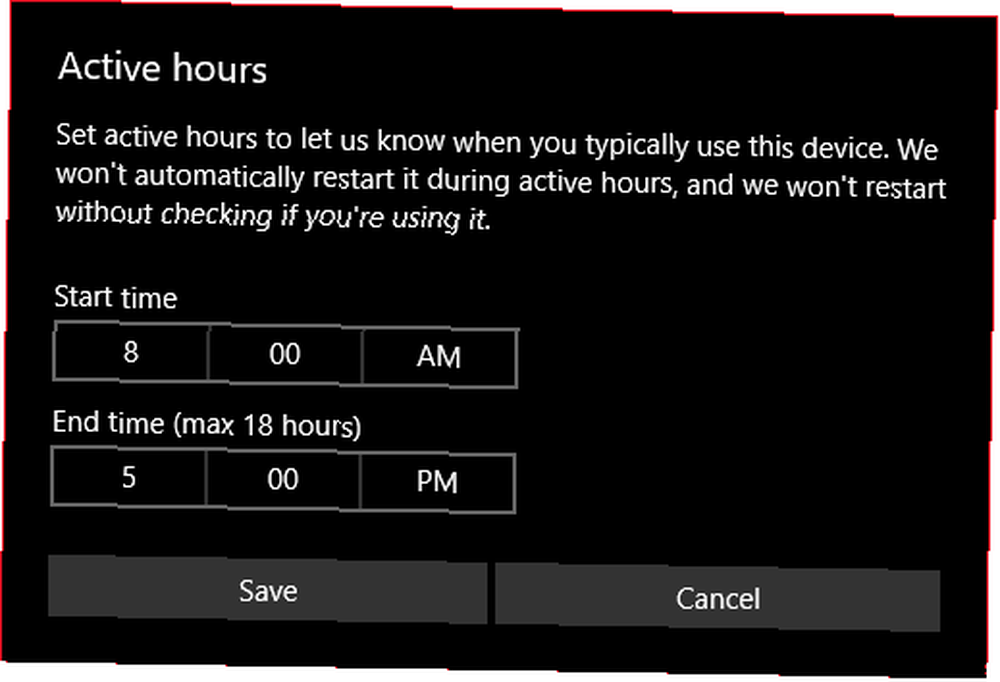
Windows Update, ister inan ister inanma, arka planda çalışırken kaynakları kapatıyor. Cihazı, yalnızca cihazın çalıştığı zamanlarda olduğu gibi belirli zamanlarda çalışacak şekilde yapılandırabilirsiniz; bu, bazı önemli görevlerin ortasındayken yeniden başlatmaya gerek kalmaması anlamına gelir.
Windows Update'i yalnızca belirli saatlerde çalışacak şekilde yapılandırmak için:
- tip Windows Update ayarları Windows Arama Çubuğuna girin ve yapılandırma yardımcı programını çalıştırın.
- Başlığın altında Ayarları güncelle, seçmek Aktif saatleri değiştir.
- Bu menüdeki aktif saatleri, üzerine tıklayarak değiştirebilirsiniz. Aktif Saatleri Değiştir. Bilgisayar açıkken ancak kullanılmadığında bir zaman dilimini değiştirmenizi öneririm.
Not: Bu ayar yalnızca Windows'un güncelleştirmeleri otomatik olarak yükleyeceği süreleri sınırlar. Windows Update bu saatlerde hala güncellemeleri indirecektir.
İnternet Bağlantınızı Ölçülen'e Ayarlayın
Bant genişliği sınırlı bir Wi-Fi bağlantınız varsa, Windows Update arka planda güncellemeleri indirerek internet performansınızı önemli ölçüde etkileyebilir.
Bağlantınızı ölçülü olarak ayarlayarak bunu önleyebilirsiniz; Bu, Windows 10'da Windows Update 7'yi Geçici Olarak Kapatmanın Yolları'nı devre dışı bırakacak Windows 10'da Windows Update'i Geçici Olarak Kapatmanın 7 Yolları 10 Windows 10'da, gizli ayarları ve ayarları bilmiyorsanız, Microsoft'un zamanlamasının insafına kalırsınız. Bu nedenle, Windows Update'i kontrol altında tutun. Ancak bazı güvenlik düzeltme ekleri hala karşıdan yüklenebilir.
- Açık Windows Ayarları (Windows Tuşu + I)
- Git Ağ ve İnternet> Wi-Fi.
- Şu anda bağlı olduğunuz ve altındaki şebekeyi seçin. Ölçülü bağlantı> Ölçülü bağlantı olarak ayarla anahtarı çevir üzerinde.
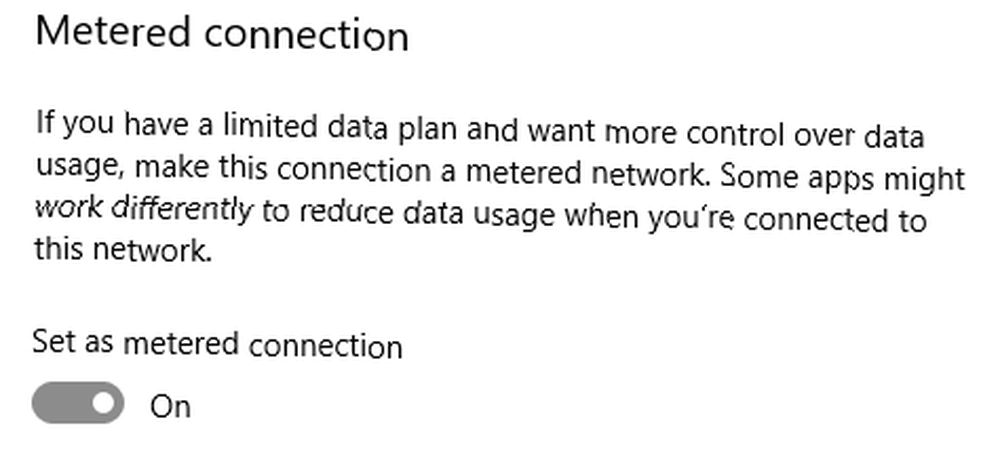
Not: Bu yalnızca Wi-Fi ağları ile çalışır, ancak bu ayarı Ethernet bağlantılarına uygulamak için bir kesmek mümkündür.
7. Windows 10'un Arama Dizin Oluşturma Özelliğini Kapat
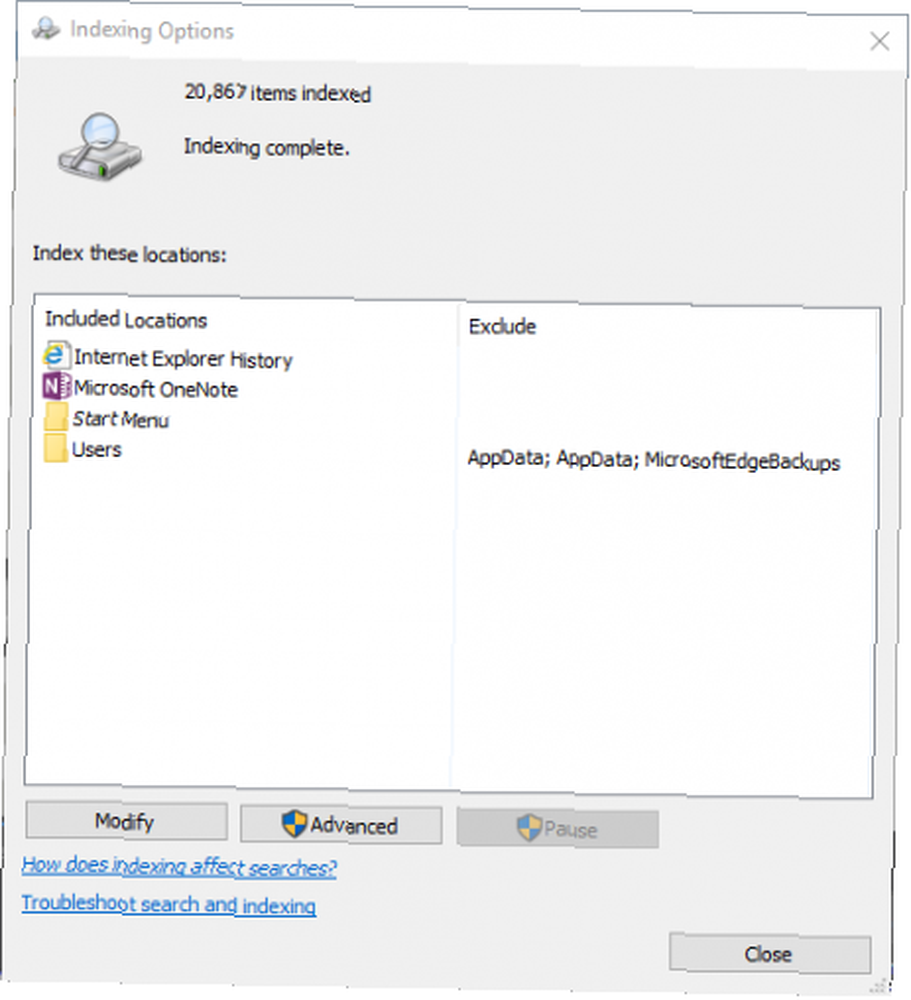
Bir dosyayı ararken, Dizin Oluşturma özelliğini etkinleştirdiyseniz, Windows bilgisayarınızdaki her dizini taramaz. İndeksleme, bilgisayarınızda depolanan öğelerin bir metin listesi oluşturur. Dosya arama hızını önemli ölçüde artırır.
2013 bilgisayarımda İndekslemeyi kapatmıyorum. Çok az fayda var. Modern bir bilgisayarda bile, Windows 10'un Dizin Oluşturma özelliğini kapatmak, yeni bilgisayarlarda çok az performans elde etmek için depolama sürücünüzün aramalarını önemli ölçüde yavaşlatır..
Öte yandan, çok eski bir bilgisayara sahipseniz, Arama Dizin Oluşturmayı kapatmak sisteminizin performansına yardımcı olacaktır..
Windows 10'un Arama Dizini aracını kapatmak için:
- tip indeks Windows Arama Aracına girin ve sol tıklayın Endeksleme Seçenekleri.
- Sol tık değiştirmek Menünün altında ve burada listelenen seçeneklerin tümü için kutuların işaretini kaldırın..
8. Depolama Analizörleri ve Disk Temizleme Windows'u Hızlandırabilir
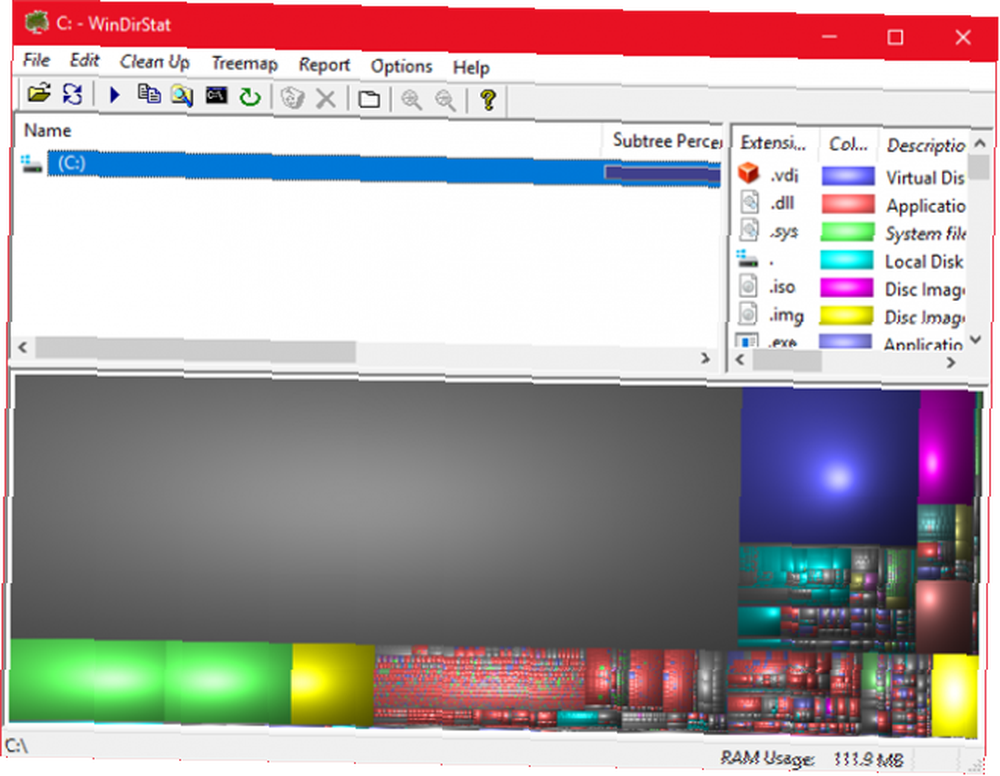
Hem Katı Hal Sürücüleri (SSD'ler) hem de Sabit Disk Sürücüleri (HDD'ler) verilerle aşırı yüklendiğinde yavaşlıyor. Her iki tahrik teknolojisi de optimum performans için yaklaşık% 50 kapasiteye sahip olmak ister, ancak% 25 civarında boş kapasite.
Aşırı yüklenmiş bir diski temizlemek için en iyi uygulamalardan biri WinDirStat. WinDirStat hem tamamen ücretsiz, açık kaynaklıdır, hem de kurulu ve taşınabilir sürümlerde bulunur.
İndir: Windows için WinDirStat (Ücretsiz)
Windows 10 Yazılım Geliştirmeleri
9. RAM Sürücüsü
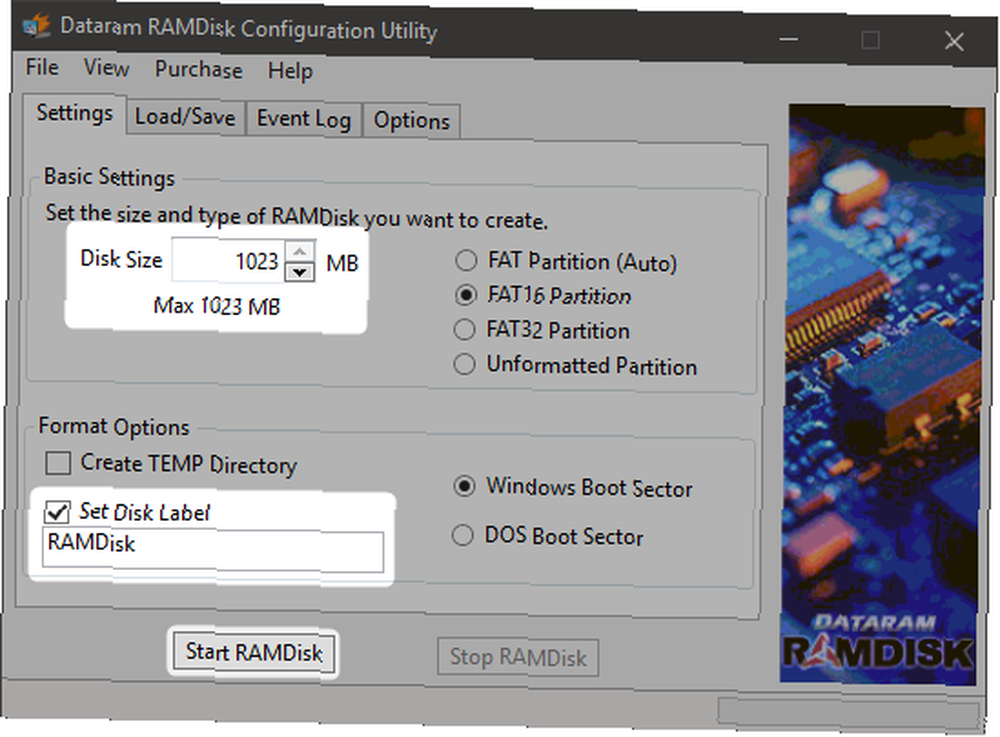
Performansı artırdığını iddia eden tüm uygulamalar dışında hiçbir program bir RAM sürücüsünden daha iyisini yapamaz. Bir RAM sürücü programı, fiziksel RAM kullanarak müstehcen hızlı bir şekilde sanal bir sürücü oluşturur. Kullanıcılar daha sonra temel yazılımın parçalarını RAM diskine taşır ve bu da yüksek hız kazancı sağlar..
Ancak, yalnızca tek bir uygulamanın performansını geliştirmek isteyenler için RAM sürücü kullanımı öneririm. RAM disklerinden yararlanan en önemli yazılım örnekleri Photoshop, tarayıcılar ve video düzenleme yazılımıdır..
Bir RAM diskini Chrome Tarayıcı ile nasıl birleştireceğinizi göstereceğim. En az 1GB RAM ücretsiz olmasını öneriyorum. Benim düşünceme göre, kullanıcıların en azından olması gerekir 64 bit sistem için 8 GB RAM ve en azından 32 bit sistemde 4 GB RAM. Ama daha azıyla kaçabilirsin.
Çok fazla RAM sürücü yazılımı var. Benim favorim bedava değil: SoftPerfect RAM Disk.
Ancak, sadece ayaklarınızı ıslatmak istiyorsanız, DataRAM's RamDisk'i deneyin. Ücretsiz sürüm 1GB boyutunda sınırlıdır. Ancak, AMD tabanlı bir sisteme sahipseniz, bunun yerine maksimum 4 GB’lik bir ücret alırsınız..
RAM sürücüsünü yapılandırma
Bir RAM diski kurmak sadece yazılımı indirmek ve kurmak gerektirir. Yazılımı çalıştırdıktan sonra, aşağıdaki seçeneklerle yapılandırmanız gerekir:
Yaklaşık 1 GB olan maksimum RAM disk boyutunu seçin. Herhangi bir boyut kullanabilirsiniz, ancak daha küçük bir kapasite kullanışını sınırlar.
Kutusunu işaretleyin Disk Etiketi Ayarla. Bu şekilde, sonraki adımda diski tanımlayabilirsiniz..
Öyleyse seç RAMDisk'i başlat.
Tarayıcınızı RAM diskinden önbellek dosyalarını okumak ve yazmak için yapılandırın.
Tarayıcı kısayolunuzu sağ tıklayın ve seçin Özellikleri bağlam menüsünden. Windows 10, bir tarayıcı kısayoluna erişmeyi her zamankinden daha kolay hale getiriyor. Bunu doğrudan Görev Çubuğundan yapabilirsiniz.
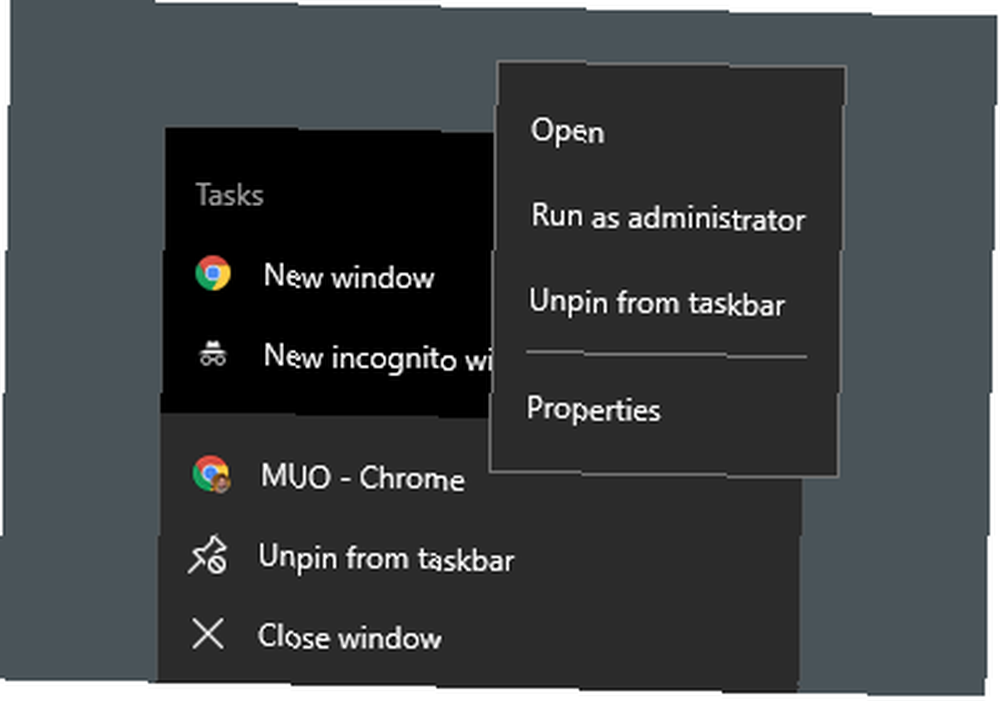
itibaren Özellikleri, seç Kısayol sekmesi. Sonra içinde Hedef: metin girişi alanına, aşağıdaki kodu metnin sonuna ekleyin; “R,” RAM disk sürücünüzün harfi:
--disk cache-dir = R: \Kodun tamamı şöyle görünmelidir:
"C: \ Program Dosyaları (x86) \ Google \ Chrome \ Uygulama \ chrome.exe" --disk-cache-dir = R: \Chrome'un yapılandırmasına bağlı olarak kendi kodunuz farklı olabilir.
Sonunda, seç tamam ve tarayıcınızı yeniden başlatın. Artık Chrome, önbellek dosyalarını RAM diskine okuyacak ve yazacak.
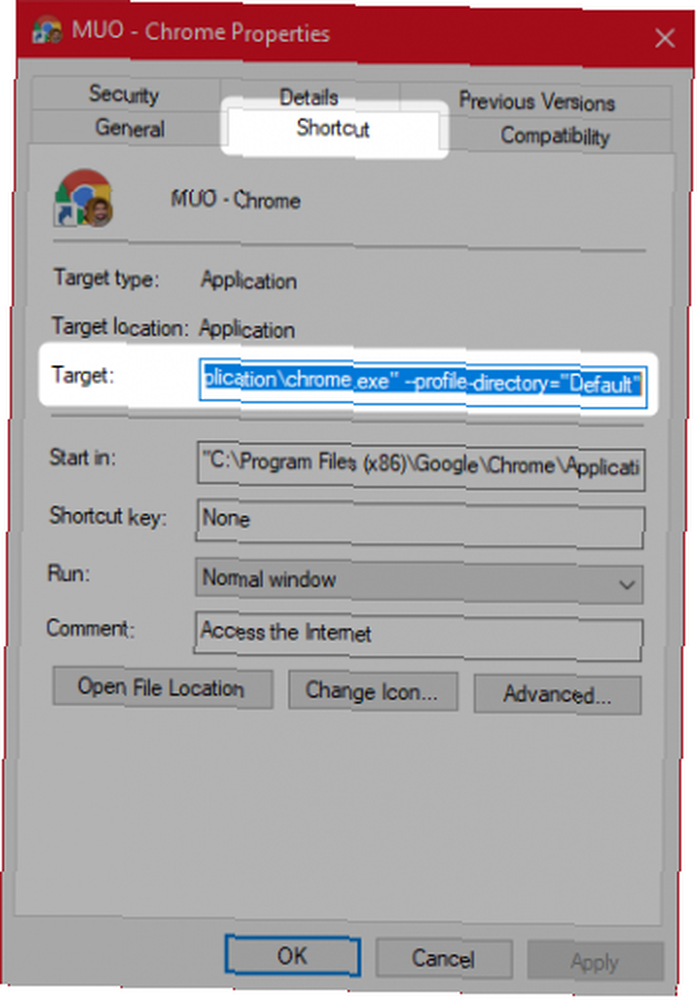
Christian Bonilla RAM sürücülerinin olanaksız olduğuna inanıyor olsa da, 5 Yanlış Bilgisayar Hızı Tweaks Ortaya Çıktı ve Yerine Ne Yapmalı? 5 Yanlış Bilgisayar Hızı Tweaks Ortaya Çıktı ve Yerine Ne Yapmalı? Ucuz hileleri ortaya çıkarıyor ve PC'niz için gerçek hız arttırıcıları gösteriyoruz. , Katılmıyorum. Fakat birkaç iyi noktaya değiniyor. En büyük eksikliklerden biri, bilgisayarınızı daha yavaş kapatabilir olmalarıdır. Ve arka planda çalıştıkları için, eski bilgisayarlar ek yükü çok iyi idare edemeyebilir.
İndir: DataRAM RamDisk | Windows (Ücretsiz)
10. Kötü Amaçlı Yazılım Tarayıcı
Kötü amaçlı yazılım tarayıcıları konusunda ölüme iyi bir sebep yazdık: performans sorunlarının çoğu arka planda çalışan kötü amaçlı programlardan kaynaklanmaktadır. En iyi ücretsiz kötü amaçlı yazılım tarayıcılarından bazıları Malwarebytes, SuperAntiSpyware ve ClamWin’dir..
En iyi ücretsiz anti-malware istemcileri hakkında daha önce yazdık 10 en iyi ücretsiz antivirüs yazılımı en iyi 10 ücretsiz antivirüs yazılımı Hangi bilgisayarı kullanırsanız kullanın, antivirüs korumasına ihtiyacınız vardır. İşte kullanabileceğiniz en iyi ücretsiz antivirüs araçları. . Bilgisayarı yavaşlatan herkese öneririm.
11. Kayıt Defteri Temizleyici
Windows kayıt defteri, Windows ve diğer programlar için tüm ayarlara sahiptir. Yazılımın yüklenmesi kayıt defterini değiştirir. Ancak, bazen bir program kaldırıldığında, bu değişiklikleri kaldırmak için başarısız olur. Zamanla, binlerce kayıt defteri değişikliği yapıldıktan sonra sistem performansı düşer. Bir kayıt defteri temizleyicisi, bu değişiklikleri ve diğer artıkları kaldırılan programlardan kaldırır.
Ancak bence, kayıt defteri temizleyicileri çözdüklerinden daha fazla soruna neden oluyor. Küçük bir performans artışı görebilseniz de, çoğunlukla, bir kayıt defteri temizleyicisi çalıştırdıktan sonra sorunlu işletim sistemi davranışları göreceksiniz..
Kayıt defterini temizlemek için orada en iyi program CCleaner. Bununla birlikte, CCleaner'in üreticisi olan Piriform, hackerların kötü niyetli kodları CCleaner'in iki sürümüne atmasına izin veren bir güvenlik ihlali yaşadı. Tehdit bitmiştir, neyse ki.
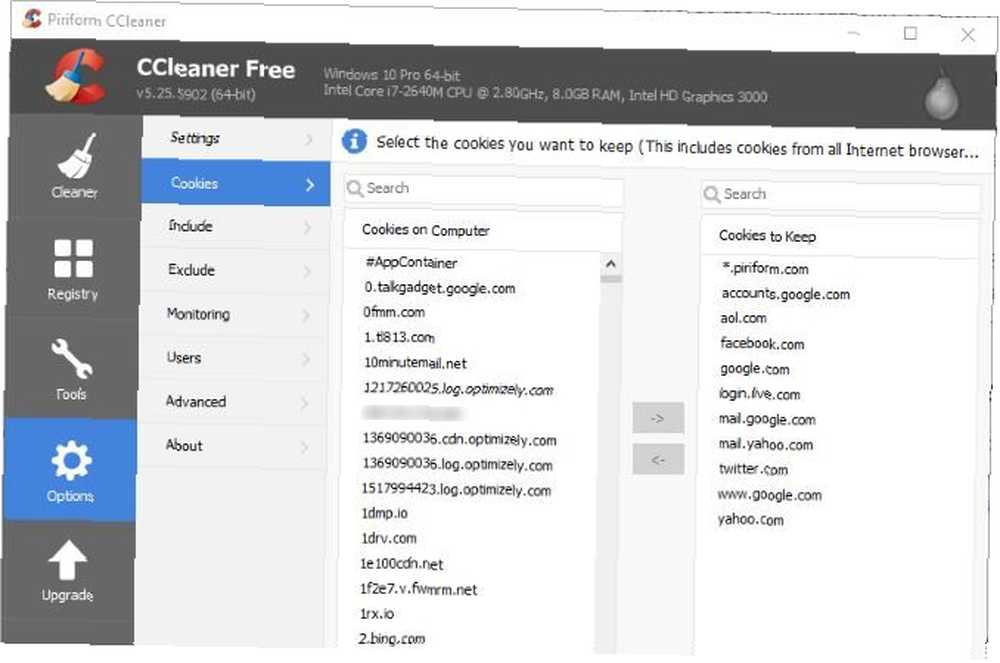
12. Kötü Uygulamaları Kaldırarak Windows 10'u Hızlandırın
Pek çok kullanıcı, ihtiyaç duyduklarını düşünerek korkunç yazılımlar yükler. Çoğu zaman, Potansiyel Olarak İstenmeyen Bir Program (PUP) bu bilgisayarınızı yavaşlatır.
En kötü suçlulardan bazıları arasında PDF okuyucuları, müzik ve video oynatıcılar, tarayıcılar ve BitTorrent yazılımı bulunur. Neyse ki, birçok harika alternatif var. İşlem basittir. İlk önce yazılımı kaldırın ve ikincisi daha iyi bir program yükleyin..
İşte göz önünde bulundurabileceğiniz birkaç alternatif.
- Sumatra PDF Okuyucu
- VLC Video Oynatıcı
- Google Chrome veya Mozilla Firefox
- qBittorrent
PDF Okuyucu Değiştirme: Sumatra PDF
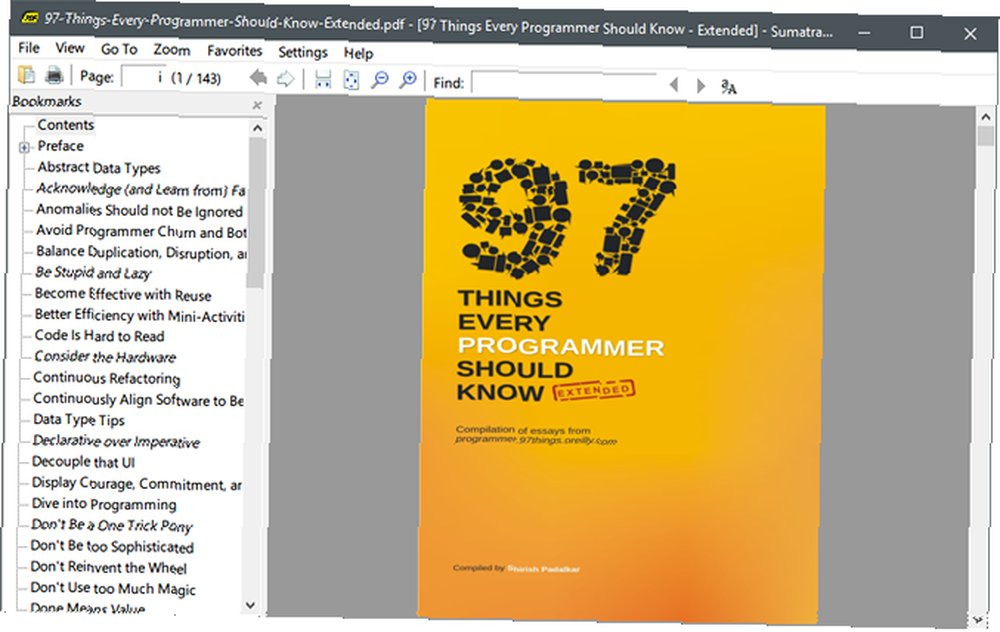
Birçok internet kullanıcısı Adobe Acrobat PDF Reader'ın PDF dosyalarını okuyabilen tek program olduğuna inanıyor. Bu bir efsanedir. Adobe Acrobat kötü amaçlı yazılımı yayabildiğinden, alternatif bir tercih isteyebilirsiniz.
Sumatra PDF Reader, Adobe'ye daha iyi bir alternatiftir. Sumatra'yı herkese tavsiye ederim. Sadece açık kaynak değil, aynı zamanda çizgi roman okur (CBZ veya CBR dosyaları), kötü huylu senaryoları engeller ve eski sistemlerde çalışır.
Tüm modern tarayıcılar PDF dosyalarını okuyabilir. Özel bir PDF okuyucusuna bile ihtiyacınız olmayabilir.
İndir: Sumatra Windows için PDF Reader (Ücretsiz)
Müzik ve Video Oynatıcılar: VLC Oynatıcı
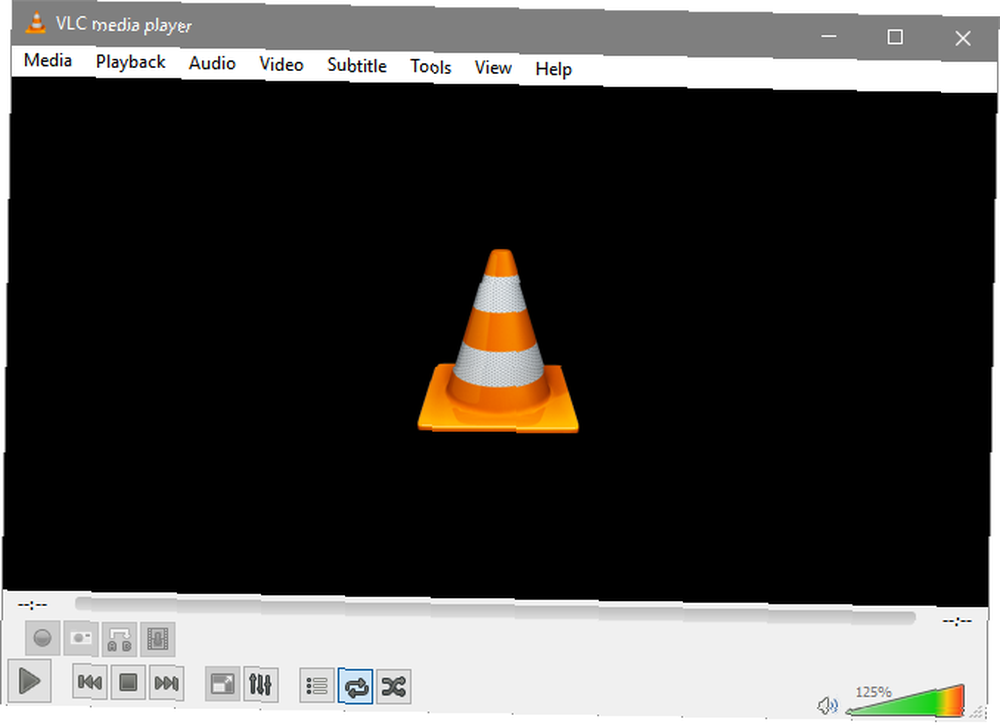
VLC Player şimdiye kadar yapılmış üç medya oynatıcıdan biridir.
Daha iyi müzik çalarların olduğu konusunda tartışabilirsin. Ancak video için çok az kişi VLC'yi üstlenebilir. Bunun da ötesinde açık kaynak kodlu, klavye kısayollarını destekliyor, neredeyse her video dosyasını oynatıyor ve hiçbir maliyeti yok.
İndir: Windows için VLC Player | Mac | Linux | Android | iOS (Ücretsiz)
Tarayıcı Değiştirme: Chrome Tarayıcı

Chrome belki de Microsoft'un Edge veya Internet Explorer tarayıcılarına en hızlı alternatif. Hem standart 32-bit hem de 64-bit varyasyonlarında gelir. Google, Chromium adlı Chrome’un açık kaynaklı bir sürümünü bile oluşturuyor.
Genel olarak, Chrome, Edge'in kullanmadığı her şeyi sunar: genişletilebilirlik, güvenlik ve hız. İnterneti sık kullanıyorsanız, Chrome, yüklemeniz gereken ilk uygulamalar arasında yer almaktadır. Ancak, Firefox aynı derecede genişletilebilirlik sunar ve% 100 açık kaynaktır.
Ayrıca: Firefox: Pale Moon'u temel alan Windows için optimize edilmiş tarayıcıya göz atın. Pale Moon birçok Firefox eklentisi ile çalışıyor ve 64 bit sürümleriyle birlikte gelir.
İndir: Google Chrome Tarayıcı (Ücretsiz)
İndir: Mozilla Firefox Tarayıcı (Ücretsiz)
BitTorrent Değiştirme: qBittorrent
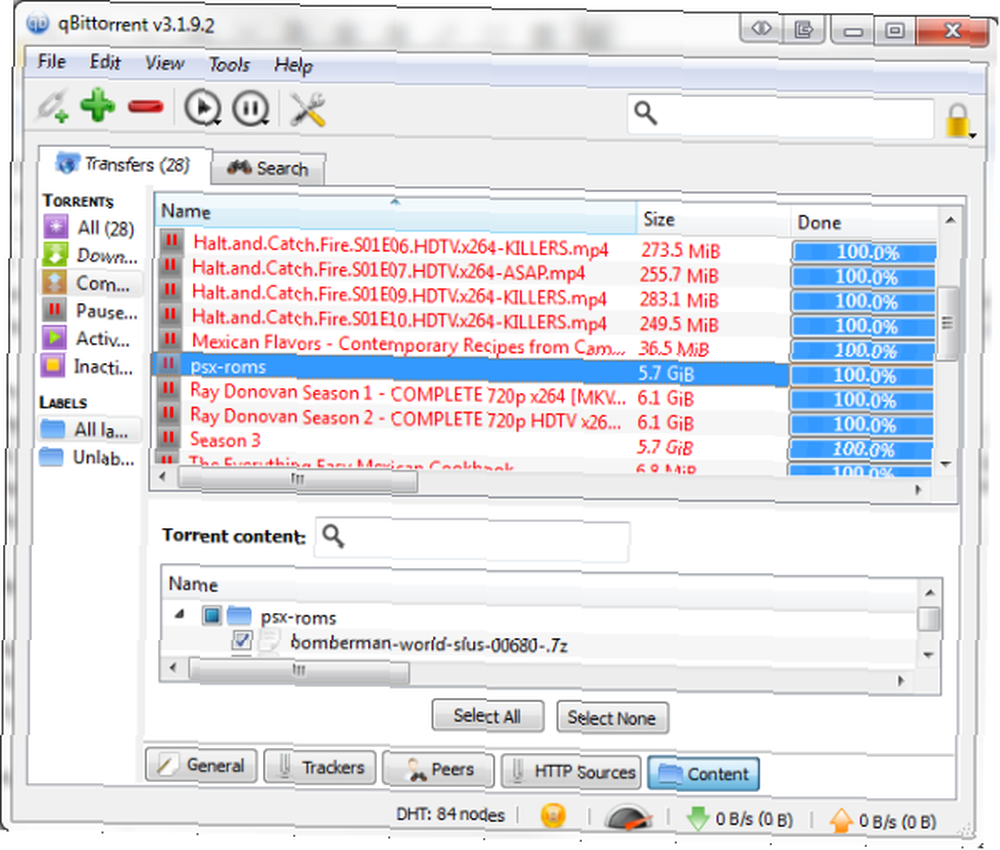
Kötü, kötü amaçlı yazılım benzeri bir BitTorrent istemcisi kullananlar için, umut var. Açık kaynaklı qBittorrent'i inceleyin. Çapraz platformlu BitTorrent istemcisi Deluge'nin aksine, düzenli güncellemeler alır. Bunun da ötesinde, qBittorrent daha tam özellikli ve çılgın kötü amaçlı yazılım bulaşması olmadan rakiplerinin tüm ekstralarını içeriyor.
İndir: Windows için QBittorrent | Linux | Mac (Ücretsiz)
13. Windows 10'da Bloatware'i Kaldırma
Windows'un en son sürümü, çok sayıda önceden yüklenmiş uygulamalar ile birlikte gelir - hepsi kullanışlı değildir. Bunları Windows 10'dan kaldırırken bu mükemmel kılavuzla kaldırın Windows 10'dan Kolayca Bloatware Nasıl Kaldırılır Windows 10'dan Kolayca Bloat Yazılım Nasıl Kaldırılır Windows 10 önceden kurulmuş bir dizi uygulama ile birlikte gelir. Bilgisayarınızdaki bloatware'i kaldırmak ve Windows 10'u indirmek için kullanabileceğiniz yöntemlere bakalım.. .
Çoğu durumda, yazılımı kaldırmak hiçbir şey yapmaz. Uygulamaların çoğu, kendilerini etkinleştiklerinde yükleyen yer tutuculardır. Ancak Microsoft'un yazılım yazılımları konusunda endişeli değilseniz, yerinde onarımı göz önünde bulundurmak isteyebilirsiniz..
Yerinde onarım Tüm uygulamalarınızı yeniden yüklemeden bilgisayarınızı yeni bir duruma döndürmek istediğinizde kullanışlıdır. Yerinde onarım yalnızca Windows'un çekirdek işletim sistemi dosyalarını yeniler.
Yerinde onarım yapmak için aşağıdaki işlemleri gerçekleştirin:
- Windows 10 Media Creation Tool'u indirin ve çalıştırın.
- Öyleyse seç Bu bilgisayarı şimdi yükseltin ve sonra Sonraki.
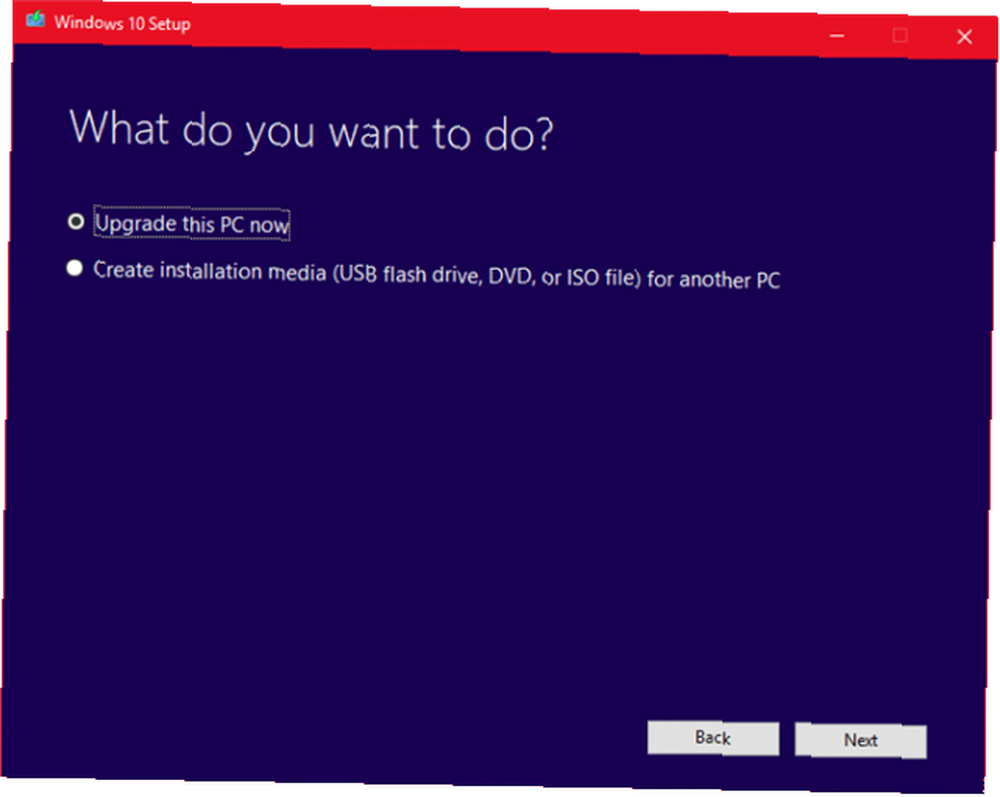
Bilgisayar daha sonra Windows 10'un bir kopyasını indirir ve bu birkaç saat sürebilir. Tamamlandıktan sonra, Medya Oluşturma Aracı Windows 10'u kendi üzerine yükler. Sisteminiz kötü amaçlı yazılım tarafından veya çekirdek işletim sistemi dosyalarına zarar verebilecek başka bir zarar nedeniyle zarar görmüşse, bir onarım onarımı Windows 10'u bozabilir Bozuk bir Windows 10 Kurulumu Nasıl Bozulur Windows 10 Kurulum Sistemi Nasıl Bozulur Windows kurulumunuzda olabilecek en kötü şey. BSOD'lerden, sürücü hatalarından veya diğer açıklanamayan sorunlardan muzdaripken Windows 10'u nasıl tekrar devreye sokabileceğinizi gösteriyoruz. , daha taze bir duruma geri.
Süreci hakkında daha fazla bilgi için, işte bir video:
14. Windows 10'un Varsayılan Uygulamalarını Kaldırma
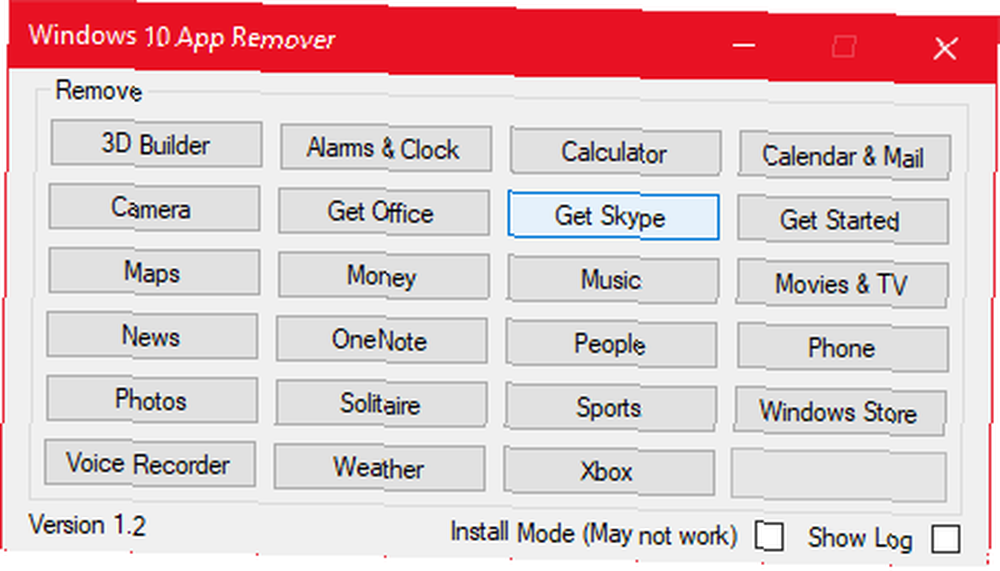
Ne yazık ki, yerinde yükseltme Windows 10'un tüm yerleşik yazılım yazılımlarını (bunları kaldırırsanız) değiştirir veya geri yükler. Neyse ki, birkaç uygulama Windows'un her zamankinden daha kolay bir şekilde yeniden yapılandırılmasını sağlar. Bunlardan en sevdiğim Windows 10 Default App Remover 1.2..
Windows 10 Varsayılan Uygulama Remover 1.2, varsayılan Windows 10 uygulamalarını kaldırabilir. Bunun üzerine yayıncısı uygulama için kaynak kodunu vermiştir..
Bilgisayarınızı boşaltmak için, kaldırmak istediğiniz uygulamaya dokunun. Örneğin, Solitaire sinirlerinize düşerse, kullanıcı arayüzünde sol tıklayın ve uygulamayı kaldırmak isteyip istemediğinizi soran bir bilgi isteyin. Bunu onaylamak, uygulamayı kaldırır. Şaşırtıcı şey, 10AppsManager'ın kullanıcıların kaldırılan yazılımı yeniden yüklemelerine izin vermesidir.
Uygulamaya Norton Safeweb ve VirusTotal'dan temiz bir rapor geldi, bu yüzden muhtemelen kötü amaçlı bir yazılım değil..
İndir: Windows için Windows 10 Varsayılan Uygulama Remover 1.2 (Ücretsiz)
En İyi Windows 10 Speed Hack Nedir??
Çoğu kullanıcı için en iyi ve en ucuz hız optimizasyonu ipucu yerinde onarımdır. Yüklü programlarınızdan bazılarını kaybetmeyi sakıncası yoksa, fabrika ayarlarına sıfırlama işlemi bir başka harika seçenek. Herhangi bir yavaşlamanın en büyük nedeni, yanlış yazılmış programlar. Ve bu yazılımı kaldırmak veya optimize etmek genellikle çoğu performans sorununu çözer..
Windows Deneyimi Dizininizi kontrol etmek iyi bir fikirdir. Windows 10'da Windows Deneyim Puanınızı Nasıl Kontrol Edin? Performans sorunlarını belirlemek için zaman zaman Windows 10.'teki Windows Deneyim Puanınızı kontrol edin. Bu arada, eğer bir oyuncuysanız, oyun performansını artırmak için bu performans değişikliklerini denemek isteyebilirsiniz 10 Dizüstü Bilgisayarınızda Oyun Performansını Artırma Yolları Dizüstü Bilgisayarınızda Oyun Performansını Artırma 10 Yolları Dizüstü bilgisayarınızda Oyun Performansını Artırma Dizüstü bilgisayar performansını artırmanın ve istediğiniz oyunları kolayca yönetebilmenizi sağlayın. makinende.











